プロの作曲家やアレンジャーは、アマチュアと比べて作品を完成させるスピードが速い。良い作品を生み出すために試行錯誤が必要なのはもちろんだが、締め切りがある場合はそちらを優先しなくてはならない。
極端に急ぎの案件だと、24時間以内に1曲分のアレンジを求められることもある。そんな場合でも、どうにかして聞かせられるレベルの音源を用意しなければならない。
短い時間でクオリティの高い成果物を提示するために最も有効なのが、作業の徹底的な効率化だ。
- 作業を効率化する
- 時間が浮く
- 浮いた時間を別の作業に充てられる
作業を効率化すればこういったプロセスが生まれ、作品のクオリティアップにつながる。少ない時間で最大限の成果が出せるよう、プロの作曲家やアレンジャーは日夜しのぎを削っている。
職業として音楽制作をしている人はもちろん、趣味で曲作りをしているような人でも、作業を効率化することのメリットは大きいはず。今回は作業を効率化するためのTipsをまとめて行こうと思う。
目次
1. ショートカットキーを覚える
作業の効率化に最も効果的なのが、ショートカットキーを覚えること。DAWによってコマンドは違えど、行う操作はだいたい同じ。覚えておきたいショートカットキーについては過去にも記事を書いているので、参考にしてほしい。
2. パソコンを高速化する
ドライブ(HDDやSSD)を役割ごとに分ける
まず、基本的なことだが、
- OSが入っているディスク
- 音源ライブラリが入っているディスク
- プロジェクトやオーディオデータが入っているディスク
これらは分けるようにする。特にHDDを使っている場合、ディスクの転送速度がボトルネックになることが多いからだ。
すべてSSDにすれば転送速度のことはそれほど気にならなくなるが、ディスク故障時のリプレースや、OS再インストールのことを考えると、やはり物理的にドライブを分けてしまうのが一番よい。
SSDを活用する
Spectrasonics Omnisphereのようにサンプルの容量が大きいソフトは、ライブラリをSSDに入れることで読み込みを高速化させやすい。
このソフトはプリセットの読み込みに時間がかかるし、プリセット数自体も膨大。楽曲制作の際は、プリセットを1つずつ聴いて音色を探していくようなこともある。だから、1パッチあたりのロード時間が少しでも短くなれば、それらの積み重ねによって、結果的には多くの時間を節約できることになる。
そんなわけでOmnisphereは優先的にSSDに入れて使用したいソフトシンセだ。なお、SSDにライブラリを入れる場合、Omnisphereの設定画面から「PRE-LOAD MEMORY SIZE」を最小にしよう。
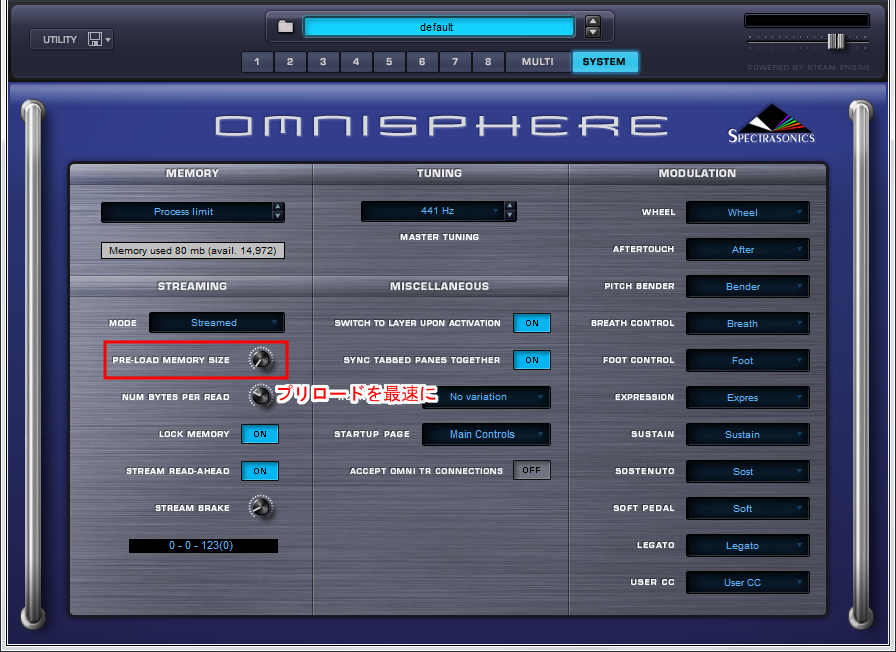
これでロードが速くなり、素早く音色切り替えを行うことが可能になる。
他にも、ピアノ音源やストリングス音源など、容量が大きくロードに時間がかかるものを中心にSSDに入れていこう。HDDと比べて圧倒的にロードが速くなる。
システムドライブ(OS)をSSDにするのも効果的。プロジェクトファイルの起動が速くなったり、プラグインの挙動が安定するといった効果がある。もっともDAWは一度起動してしまえば、その後はずっと作業し続けることが多いので、効果はライブラリほどではないかもしれないが、それでも一定の効果は期待できるはずだ。
3. DAWのプロジェクトテンプレートを用意する
多くの音楽は、大まかに以下の3つに分類できるはず。
- 生音バンド系
- 打ち込みリズム系
- オーケストラ系
もちろんこれらを融合したようなサウンドもあるが、そういう場合でも、これらのいずれかからスタートすればよい。メインで鳴らすリズムだけでも、先に打ち込み系 or 生系のどちらかに決めるようにする(打ち込み系ならNI Battery、生系ならFXpansion BFDなど)。
使用するソフトが決まれば、パラアウトの設定も決まり、インサートやセンドでかけるエフェクトの設定も合わせて保存することができる。アレンジ上の重要度が高くパラアウト設定が複雑なドラムソフトを軸に、テンプレートを組むのがおすすめだ。
生系のリズムだとベースや上物も生系の音色になることが比較的多いし、打ち込み系のリズムではシンセを多用することが多いはず。上物パートもいくつか起動した状態でテンプレートを作るようにする。
さらに、インサートエフェクトのEQ・コンプや、センドエフェクトのリバーブへの送り量もきちんと設定しておく。これでテンプレートを起動してすぐに、曲作りに取り掛かることが可能だ。
オーケストラについてもテンプレートを用意するのが望ましい。木管・金管・打楽器・弦と、トラック数が多くなる分、テンプレートを作ることで効率化を図ることができる。フルオケのテンプレートを作り、使用するときは曲に合わせて不要なトラックを削除するようにするとよい。
4. 安定して動作する機材を使う
オーディオインターフェイスが不安定で音が飛んだり、録音に失敗したりすると、制作に支障が出る。RME製品のように、ドライバがしっかりしていて、安定動作が期待できるオーディオインターフェイスを選ぶのがよい。
VSTインストゥルメントやプラグインエフェクトも、安定して動作することが重要。信頼できるメーカーの製品を選ぶようにする。VSTインストゥルメントの場合、DAWとの相性が悪い場合はVienna Ensemble Proを経由して立ち上げるのも一つの手だ。
また、安定して動作しているプラグインであっても、バージョンによっては上手く動作しなかったり、リコールが上手くいかないこともある。アップデータを当てる際は古いverのインストーラーも必ず残しておき、いつでも前のバージョンに戻せるようにしておこう。
5. よく使うものは、プリセットで保存しておく
音色のプリセット
僕は昔、Spectrasonics Trilianに入っているFenderのジャズベース音色をよく使っていた。しかしプリセットのまま使うことはせず、エフェクトはすべて外し、アタックが遅いのでサンプルのスタート地点をずらして使っていた。また、キースイッチで奏法を切り替える際に音量のバラつきが出ないよう、各奏法の音量をTrilian内部で調整していた。
このように、頻繁に使うプリセットはあるけど微妙にセッテングを変えて使いたいケースがよくある。毎回同じようなセッティングにするならば、それを保存して、瞬時に呼び出せるようにしておけばよい。
既存のプリセット以外でも、じっくり作り込んだ音色やセッティングは必ず保存しておくようにしよう。Cubaseならば、使っているVSTインストゥルメント、インサートエフェクト、センドエフェクトの設定まですべて含めて、「トラックアーカイブ」としてxmlファイルで保存できるので活用しよう。
※トラックアーカイブの使い方についての詳細は、別記事で紹介している →【Tips】Cubaseの実践的な使い方を15個紹介 - Nomad Diary(項目2)
シンセについては多彩な音色を求められるため、特に「自分用プリセット」の充実がカギになってくる。汎用性の高い基本的な音色(Pluck、Lead、Padなど)は、音色を調整した上で、必ずプリセットで保存しておく。あらかじめ準備しておいたプリセットを使えば、すぐにアレンジに取り掛かることができる。
なお、これらのプリセットは曲中で使う度に、設定を改善できる余地がないか検討し、改善できる場合はアップデートするのを忘れずに。
エフェクトのプリセット
「どんなトラックにもローカットを必ず入れたい!」という人なら、EQのデフォルト設定にHPFを設定しておけば、EQポイントを設定するひと手間が省ける。
あとは、例えば
- 毎回スタメンで使うお気に入りのピアノ音源があるんだけど、ローミッドが膨らんでるから、いつも320Hzを3dBだけカットしてる
- で、いつもそれに1176系のコンプを掛けて3dBくらいピークを叩いてる
こんな風に、気づけば毎回同じようなEQ・コンプのセッティングをしているようなことがある。そういう場合は、そのセッティングをプリセットとして保存し、次回以降、瞬時に呼び出せるようにしておくとよい。
6. 音ネタの整理をしておく
※2017年6月7日追記:音ネタの整理方法については、他にも記事を書きました。
打ち込みでリズムトラックを作る場合、サンプリングCDや音源ライブラリからキックやスネアの音を選ぶことも多いはずだ。サンプリングCDには膨大な数のサンプルが入っているので、時間がないときは、全部聴いて選んでいる暇はない。
1枚のサンプリングCDを活用する場合でも、使えそうなサンプルだけ選んでまとめてフォルダにいれたり、逆に使い所が無さそうなサンプルを削除してみる、といった方法をとる。サンプルを整理することで、作業の効率化につながる。
また、「お気に入りフォルダ」を作って、すべての音ネタを一箇所にまとめておくのも有効(※音ネタはあらゆるサンプリングCDや、ソフト/ハードシンセから厳選する)。キック、スネア、パーカッション、SEなど、音色ごとにフォルダ分けして、すぐにアクセスできるようにしておこう。
音ネタだけでなく、シンセのプリセットについても同様。前述のOmnisphereなどは、プリセットが膨大にあるシンセだ。一度すべてのプリセットを試聴した上で、使えそうな音色をチェックしておくのがおすすめ。各プリセットには5段階の星マークをつけて評価できるので上手く活用しよう。
使う道具を減らし、ミニマムな環境にするのも効果的だ。スタメンで使うものだけ最低限用意し、それ以外はいざという時に使うようにするのも分かりやすくて良い。
道具選びで迷わないようにするのも、効率の良い作業には重要だ。
7. ハード音源はできるだけサンプリングして使う
パーカッションやSEなど、ワンショット系の音色はサンプリングも手軽にできる。
こういった音をいちいちハードシンセを起動して鳴らしていたのでは、オーディオ化に時間がかかり非効率。自分でサンプリングしてHDDの中に取り込もう。
SEなどはwavファイルをそのままオーディオトラックに貼り付ければよいし、キックやスネアはBattery等のソフトサンプラーに取り込んで鳴らしてもよい。
8. 過去の必勝パターンを覚えておく
作曲、アレンジ、ミックスなど、あらゆる作業に共通することだが、過去に試して上手く行ったパターンを覚えておくのがよい。
- 作曲なら → コード進行やメロディの動き方など
- アレンジ なら → リズムパターンや楽器の組み合わせ、カウンターフレーズの作り方など
- ミックスなら → 各種エフェクトのセッティングなど
もし仕事でやっている人ならば、クライアント受けが良かったパターンを思い出してみるのもよい。時間がないときには、成果が出やすい必勝パターンを組み合わせて乗り切ることも必要だ。
もっとも、過去の方法論にとらわれて新しいものが生み出しづらいという弊害もある。クリエイティブな発想とトレードオフになるところなので注意したい。
9. ファイルを整理しておく
「どこにどのファイルがあるかわからない」という状況を作らないようにする。パソコン上でのファイル整理術を磨いておく。
ファイル整理術は音楽と関係ない部分なので割愛するが、一点挙げるとファイル名に日付を付けておくようにするのが良い(例:「File_20161116」、「161116_File」など)。ファイル名がわからなくても、「いつごろ作業していたか」という情報は人間の記憶に残りやすいため、記憶が曖昧なときでもアクセスしやすい。
DAWのプロジェクトファイルも日付を入れて保存しておけば、曲を前のバージョンに戻したくなったときもスムーズだ。
10. 何でも効率化できないか考える
Cubaseにはロジカルエディターという機能がついていて、多くの操作についてマクロを組むことができる。
僕も昔、MIDIデータをランダマイズするのに使っていた(ベロシティや、ノートオンの位置をばらつかせることができる)。こういった機能を使い、作業を効率化出来ないか検討してみるのもよい。
DAWの操作以外でも、工夫して効率化することを考えるのもよい。例えば、Dropboxなどを使い、外出時でもスマートフォンから資料にアクセスできるようにしておいたり、仕事のメール返信ではテンプレートを活用して作成時間を短縮するなど、工夫できる余地は意外とあるものだ。
おわりに
今回は作業を効率よく進めるためのテクニックについて書いた。
もっとも、効率よく作業できたからといって、それが素晴らしい作品になるとは限らない。遠回りした末に素晴らしい作品が生まれることも多いからだ。
あくまで仕事を効率よく進めるためのテクニックと認識してもらい、普段の音楽制作に役立ててもらえれば嬉しい限りだ。





